MacBook Pro/Air/iMac에서 DVD 플레이어용 솔루션이 열리지 않음
DVD 플레이어는 Mac에서 DVD를 재생하기 위한 신뢰할 수 있는 도구입니다. 그러나 Apple DVD 플레이어가 Mac에서 작동하지 않을 때처럼 좋지는 않을 것입니다. 다른 시나리오에서 이러한 문제가 발생할 수 있습니다. 예를 들어, DVD를 Mac에 삽입하면 DVD가 계속 회전하다가 튀어나옵니다. Mac에서 받은 다양한 시나리오 및 경고를 기반으로 이 문서에서는 DVD 플레이어가 열리지 않는 문제를 해결하기 위한 해당 솔루션을 수집합니다. 한편, DVD를 즉시 보고 싶은 경우 번거로운 모든 문제 해결 프로세스를 건너뛸 수 있는 가장 빠른 솔루션도 있습니다. 이제 아래로 스크롤하여 확인하십시오.
가이드 목록
1부: DVD 플레이어가 열리지 않을 때 DVD를 재생하는 가장 빠른 방법 2부: Apple DVD 플레이어가 작동하지 않는 문제 해결 3부: DVD 플레이어가 열리지 않는 것에 대한 FAQ1부: DVD 플레이어가 열리지 않을 때 DVD를 재생하는 가장 빠른 방법
Mac에서 DVD 플레이어가 열리지 않을 때 DVD를 보는 가장 빠르고 쉬운 방법은 다른 안정적인 플레이어를 설치하는 것입니다. AnyRec 블루레이 플레이어 Mac에서 훌륭한 대체 플레이어가 될 수 있습니다. 최신 MacBook Pro, Air 또는 iMac을 사용하든 이 플레이어는 장치에 완벽하게 적응하고 모든 종류의 DVD를 원활하게 재생할 수 있습니다. 특정 유형의 DVD-RW 디스크를 지원하지 않는 DVD 플레이어와 달리 AnyRec Blu-ray 플레이어는 DVD+R, DVD-RW, DVD+RW, DVD-RAM 등 다양한 DVD 형식을 지원합니다.

DVD 콘텐츠를 원래 품질로 재생합니다.
몰입형 오디오 경험으로 DVD를 즐기십시오.
스냅샷으로 감상하는 동안 최고의 순간을 포착하세요.
쉬운 탐색 패널로 원활한 재생 제어를 제공합니다.
안전한 다운로드
안전한 다운로드
1 단계.Mac에 AnyRec Blu-ray Player를 다운로드하여 설치한 후 실행하세요. Mac에 DVD를 삽입하세요. 플레이어의 기본 인터페이스로 돌아가서 "디스크 열기" 버튼을 클릭하고 방금 삽입한 DVD를 선택하세요. 그러면 그 안의 콘텐츠가 자동으로 재생되기 시작합니다.

2 단계.아래 제어판의 재생 목록 버튼을 클릭하면 새 챕터로 변경할 수 있습니다. 게다가 제어판을 통해 재생을 중지하고 앞으로 또는 뒤로 이동하고 볼륨을 조정할 수도 있습니다. 스크린샷을 찍으려면 카메라 아이콘이 있는 "스크린샷" 버튼을 클릭하세요. 마지막으로 원할 때마다 위쪽 화살표 아이콘을 클릭하여 DVD를 꺼낼 수 있습니다.

2부: Apple DVD 플레이어가 작동하지 않는 문제 해결
Apple DVD 플레이어가 작동하지 않는 데는 여러 가지 이유가 있습니다. 문제를 올바르게 풀고 놀이가 작동하도록 하려면 해당 솔루션을 찾기 전에 이유를 지정해야 합니다. 다행히 다음 콘텐츠에는 몇 가지 주요 상황과 솔루션이 나열되어 있습니다. MacBook Pro, Air 또는 iMac을 사용하는 경우 여기에서 적합한 솔루션을 찾을 수 있습니다.
1. DVD 플레이어가 열리지 않고 디스크가 나옵니다.
이 상황은 지역 코드에만 관련됩니다. 삽입한 DVD가 이 Mac을 구입한 국가와 동일한 국가에서 제작되지 않은 경우 DVD 플레이어가 열리지 않습니다. 예를 들어, Mac이 지역 코드 1로 설정되어 있는 동안 DVD가 지역 코드 2로 인코딩된 경우 이 둘은 일치하지 않으며 디스크가 자동으로 추출됩니다. 지역 코드를 변경하여 해결할 수 있습니다. 제한에 도달하지 않은 경우(지역 코드는 5번만 변경할 수 있음) DVD를 넣으면 지역 코드를 변경할 것인지 묻는 팝업이 표시됩니다. 그런 다음 DVD와 동일한 지역 코드를 선택합니다.
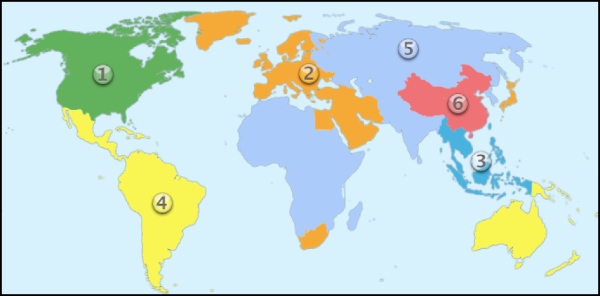
2. 지원되는 디스크 없음
위에서 언급한 내용과 마찬가지로 DVD 플레이어는 제한된 DVD 형식을 지원합니다. 만 지원하는 Adobe Premiere Pro와 같습니다. MP4 가져온 비디오의 경우. 특정 유형의 DVD-RW는 지원 목록에 없습니다. 따라서 DVD 플레이어가 열리지 않습니다. 이것이 수제 DVD이거나 저작권을 소유하고 있는 경우 콘텐츠를 추출하고 지원되는 DVD로 옮기는 것을 고려하십시오. 또는 다음과 같이 더 호환되는 플레이어로 전환하십시오. AnyRec 블루레이 플레이어.
3. 오류 메시지: 허용되지 않음
이러한 오류가 표시되면 보고 있는 영화에서 이 작업이 지원되지 않고 충돌이 있는 동안 DVD 플레이어에서 작업을 수행하고 있음을 나타냅니다. 또 다른 가능한 이유는 DVD-RW 디스크를 넣었는데 플레이어가 디스크를 인식하지 못하는 것입니다. 고급 DVD 플레이어로 변경하면 두 가지 상황을 모두 해결할 수 있습니다.
4. 손상 부위 건너뛰기
Apple DVD 플레이어가 작동하지 않고 이러한 오류 메시지가 표시되면 안타깝지만 DVD가 손상되었거나 긁힌 것입니다. 따라서 프로그램에서 인식할 수 없습니다. 문제를 해결하려면 전문가의 도움이 필요할 수 있습니다.
3부: DVD 플레이어가 열리지 않는 것에 대한 FAQ
-
시청하는 동안 Apple DVD 플레이어가 작동하지 않는 이유는 무엇입니까?
이것은 손상된 디스크나 연결한 오디오 장치에 문제가 있기 때문에 발생할 수 있습니다. DVD를 꺼냈다가 다시 삽입하여 다시 시도할 수 있습니다. 또는 오디오 장치를 확인하고 사운드 기본 설정을 조정합니다.
-
솔루션을 시도한 후에도 Apple DVD 플레이어가 작동하지 않는 이유는 무엇입니까?
DVD를 넣을 때마다 DVD 플레이어가 자동 재생으로 설정되어 있는지 확인할 수 있습니다. 간혹 DVD를 잘못 넣으면 DVD 플레이어도 열리지 않습니다. 또는 DVD에 저작권 보호가 있는 경우 플레이어가 열리지 않을 수도 있습니다.
-
DVD 플레이어를 강제로 종료하고 Mac에서 외부 DVD를 꺼내는 방법은 무엇입니까?
Apple ID에서 로그아웃했다가 다시 로그인한 다음 DVD를 꺼낼 수 있습니다. 여전히 추출할 수 없다면 메뉴 막대에서 Apple 로고를 클릭하고 시스템 종료 옵션을 선택한 다음 DVD 드라이브를 분리하고 Mac을 다시 시작하여 모든 것이 정상인지 확인하십시오.
결론
DVD 플레이어가 Mac에서 열리지 않는 경우 다음 번에 간단하게 설명합니다. 발생한 오류 메시지 또는 상황을 확인할 수 있습니다. 그런 다음 해당 솔루션으로 상황을 해결하십시오. 호환성 문제라면 AnyRec Blu-ray Player와 같은 고급 플레이어를 적극 권장합니다.
